Zotero 옵시디언 연동
Zotero의 하이라이트나 그림, 메모를 옵시디언으로 옮겨서 제가 본 여러 자료와 섞으려는 시도를 하는 차에 Zotero integration이라는 플러그인을 활용하면 가능하다고 해서 연동을 해보았습니다.

생각보다 복잡해서 찾다찾다보니 템플릿도 어떻게 얻게 되서 결국 연동을 했습니다.
설치하기
플러그인을 설치하기 전에 Zotero를 설치가 되어있어야 합니다.
Zotero의 설치방법은 아래 포스팅을 참고하시기 바랍니다.
Zotero 구글 드라이브 연동하기
Zotero 구글 드라이브 연동하기 Zotero는 논문, 참고문헌 관리 프로그램인데요. 오픈소스임에도 서지관리가 아주 잘 되기 때문에 많은 사람들이 쓰고 있습니다. 그런데 무료다 보니 300MB 만 지원해
seong6496.tistory.com
Zotero와 연결을 하려면 옵시디언에서 Zotero Integration 플러그인을 커뮤니티플러그인에서 설치합니다. 그리고 Zotero에서는 Better BibTeX for Zotero를 설치해야합니다.
아래 링크에서 Better BibTex for Zotero를 다운받을 수 있습니다.
https://github.com/retorquere/zotero-better-bibtex/releases/tag/v6.7.144
Release v6.7.144 · retorquere/zotero-better-bibtex
v6.7.144 Latest 6.7.144
github.com
xpi 파일을 다운 받으시고 아래 그림처럼 Zotero - Tools - Add-ons에서 다운받은 파일을 추가해 설치합니다.

다시 옵시디언으로 돌아와서 Zotero intergration 옵션에 들어갑니다. 반드시Note import Notation에서 zotero에서 가져온 내용을 저장할 폴더를 지정합니다. 나머지는 옵션사항입니다. 자신이 필요하다 싶으면 바꾸시면 됩니다.
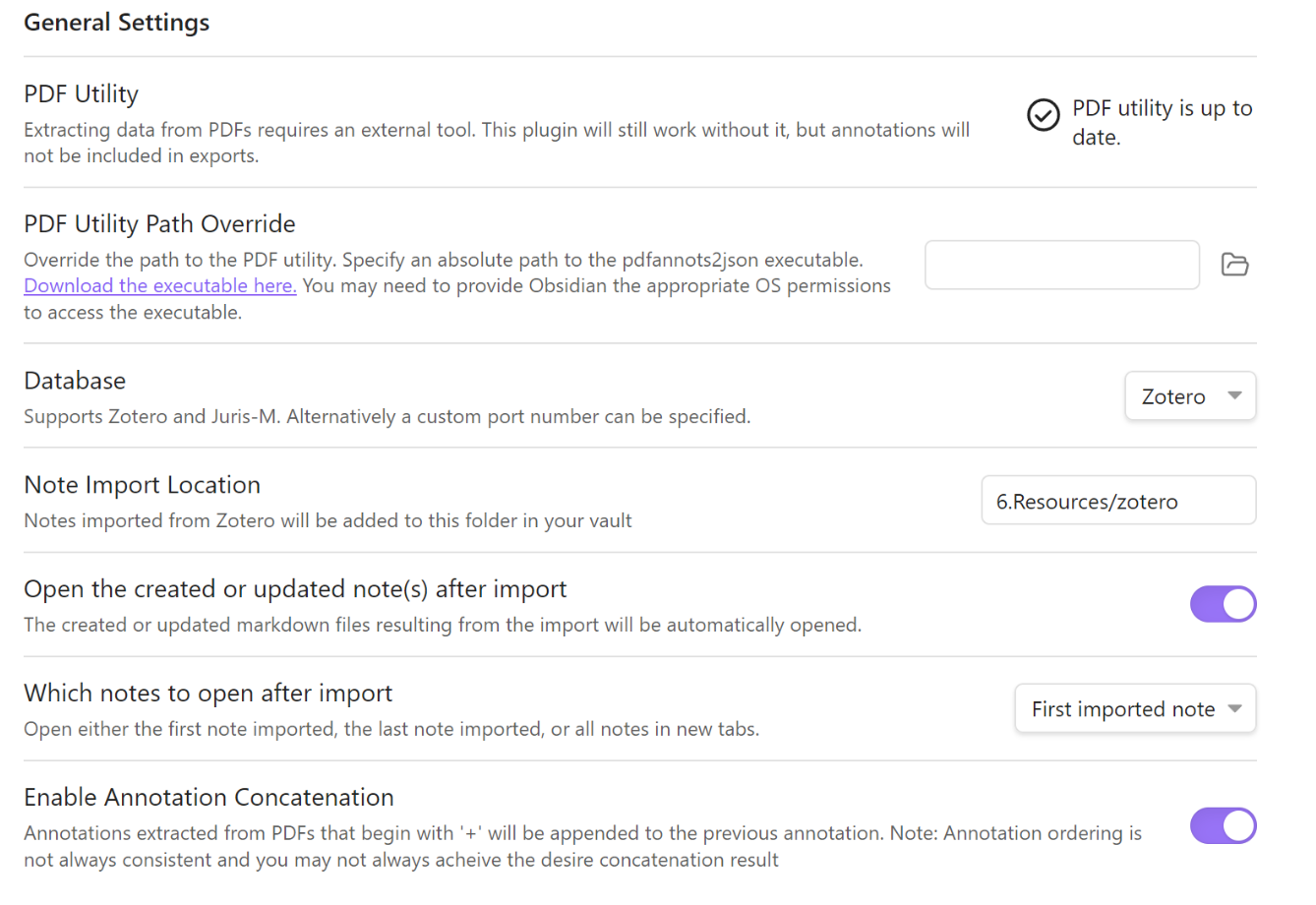
아래로 내려와서 Import format을 정해줍니다. 아주 중욯바니다. 여기서 설정한 내용대로 옵시디언으로 가져와줍니다. Name을 확실히 알아볼 수 있도록 써야 합니다. 기본으로 제공하는 이름이 Import notes인데 이와 대조되게 해야 헷갈리지 않습니다. Output Path은 노트가 나가는 경로, Image Output Path은 이미지가 저장되는 곳입니다. Template File에서 사용할 템플릿을 선택합니다. Bibiography Style에서 참고문헌 스타일을 지정합니다.
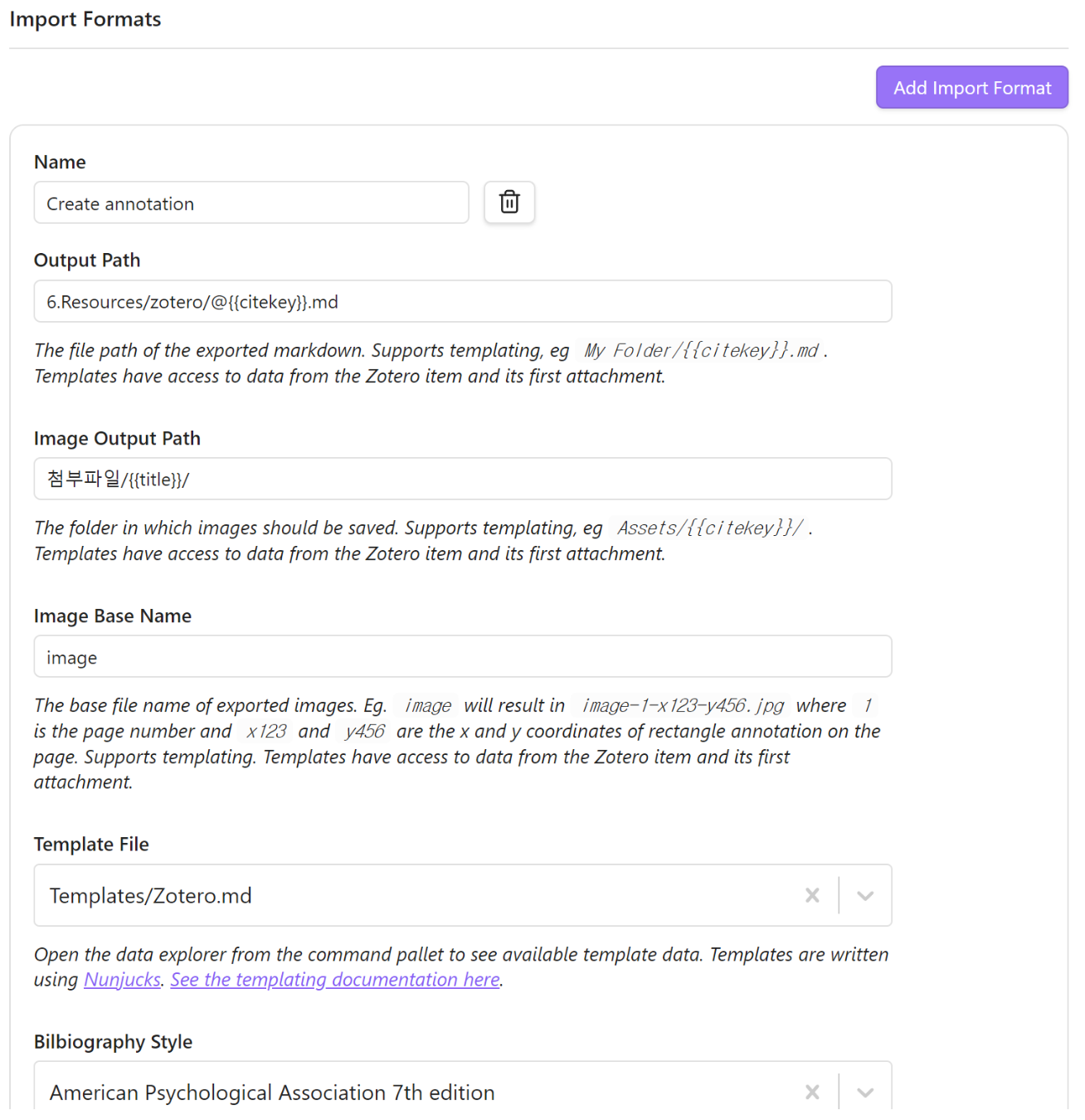
참고로 템플릿은 직접 만들어야 하는데... 아직 문법에 익숙하지 않아서 아래 유튜버에게서 얻었습니다.
템플릿 유튜브 링크 공유합니다.
사용방법(cite, annotaion 얻기)
옵시디언 팔레트를 불러 zotero integration을 입력하면 다음과 같이 나옵니다. Import format에서 만들었던 이름을 클릭하면 자신이 만든 템플릿으로 annotation을 가져올 수 있습니다.
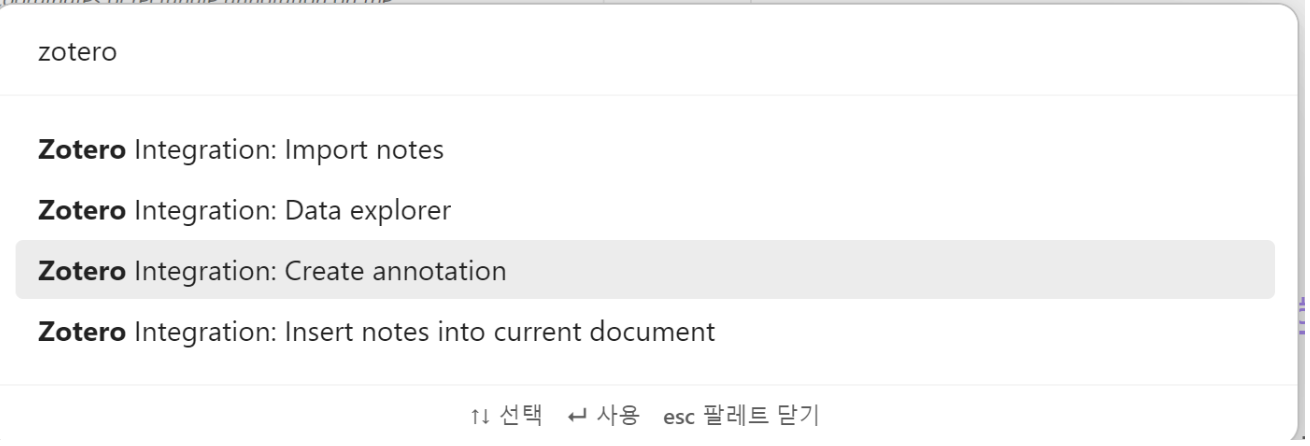
선택을 하면 아래와 같이 zotero 팝업창 같은게 뜹니다.(안뜨면 Alt+Tap 눌러서 확인) 해당 논문을 찾습니다. 타이핑을 하면 zotero에 등록된 논문을 찾을 수 있습니다.

논문을 찾은 후 엔터를 누르면 옵시디언으로 하이라이트, 이미지, 메모를 가져옵니다. 특히 하이라이트는 링크로 되어 있어서 하이라이트된 부분으로 바로 열 수 있습니다.
해당 템플릿을 사용했다면 맨 위에 cite가 나오고 그 후에 anotation이 나옵니다.
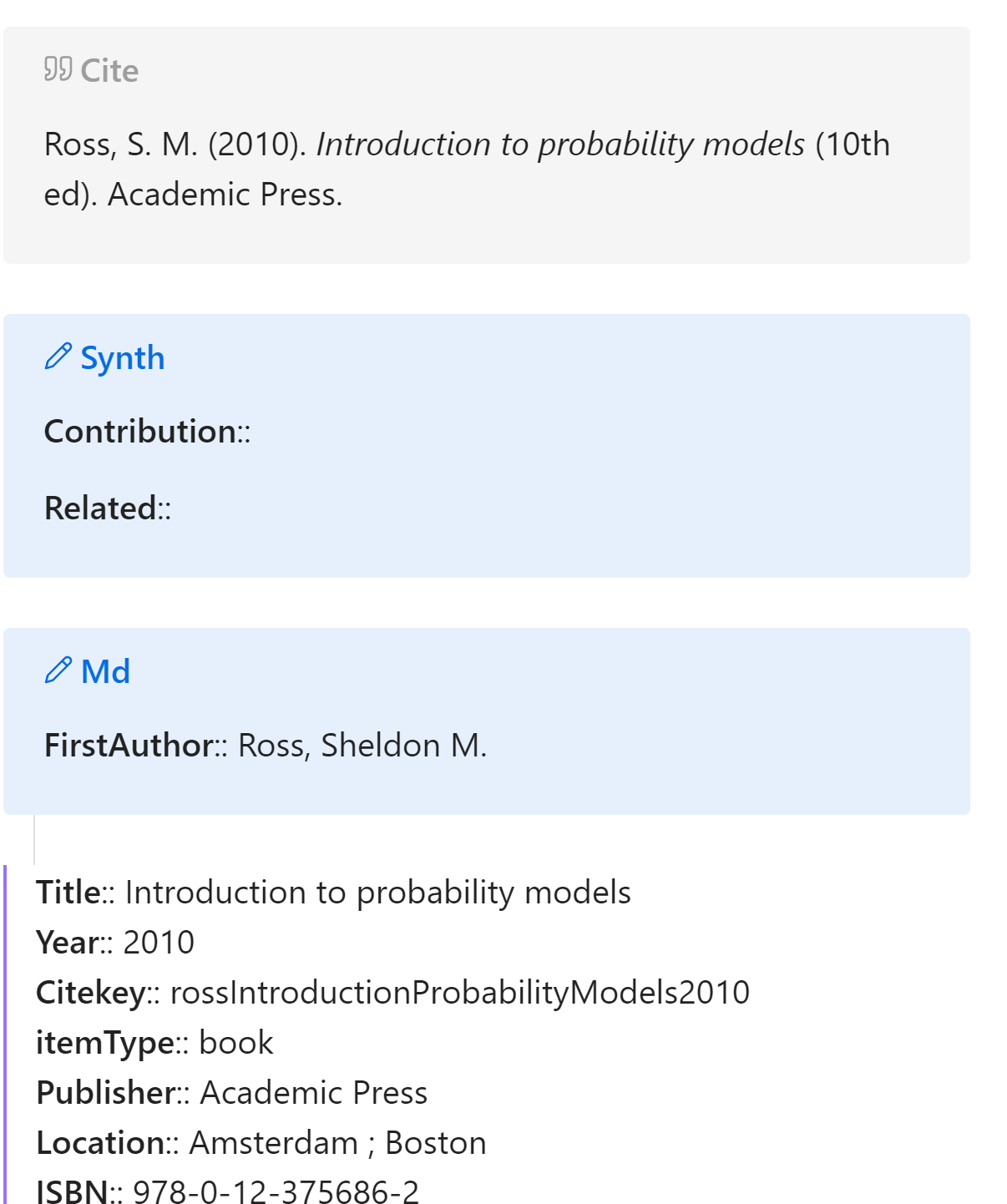
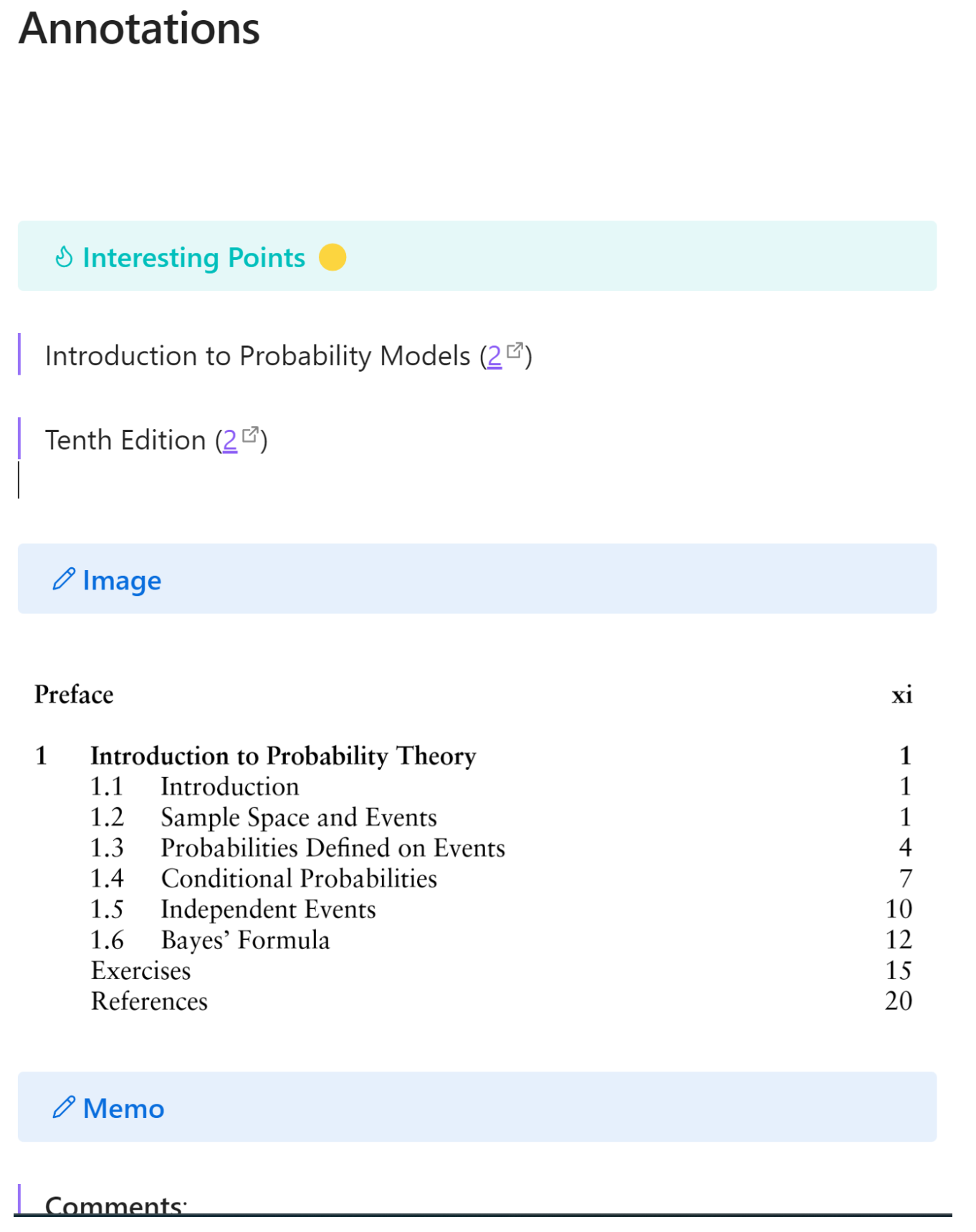
마치며
아직 문법은 잘 몰라서 템플릿을 만들정도는 안되는 것같습니다. 문법이 숙달되면 추후에 템플릿 만드는 포스팅 하도록 하겠습니다.
함께보면 좋은글
옵시디언 맥+윈도우+IOS+안드로이드 무료로 동기화 하기
'ETC > 옵시디언' 카테고리의 다른 글
| 옵시디언 노트 워드, 파워포인트로 내보내기 (0) | 2024.02.02 |
|---|---|
| 옵시디언 자주쓰는 단축키 11개 (0) | 2024.01.27 |
| 옵시디언 맥+윈도우+IOS+안드로이드 무료로 동기화 하기 (0) | 2024.01.20 |
| 옵시디언으로 편하게 유튜브 강의 노트하기(feat. Media extend) (0) | 2024.01.15 |
| Zotero 구글 드라이브 연동하기 (0) | 2024.01.11 |
데이터목장님의
글이 좋았다면 응원을 보내주세요!



